Как нарисовать дождь в Фотошопе

В этом уроке мы разберем, как нарисовать дождь в Фотошопе.
В этом уроке, я покажу как быстро и рационально создать реалистичный дождь, используя инструмент Кисть (Brush Tool) в Adobe Photoshop. Данный эффект просто наложить на любую фотографию, добавив тем самым на нее дождь.
Это урок идеален для новичков, которые хотят попрактиковаться в использовании инструмента Кисть и разобраться в ее настройках.
Шаг 1. Создание нового документа
Создайте новый документ (размер документа не имеет значения, можете создать любой). Залейте фон черным цветом. Затем создайте новый слой, возьмите инструмент Кисть - Brush Tool (B), выберете жесткую круглую кисть, задайте диаметр 1px.
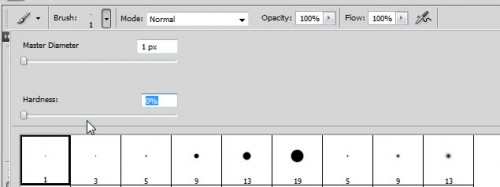
Шаг 2. Работаем с изображением
Создайте новый слой, поставьте в любом месте холста точку, затем нажав кнопу Shift проведите ровную линию вверх:
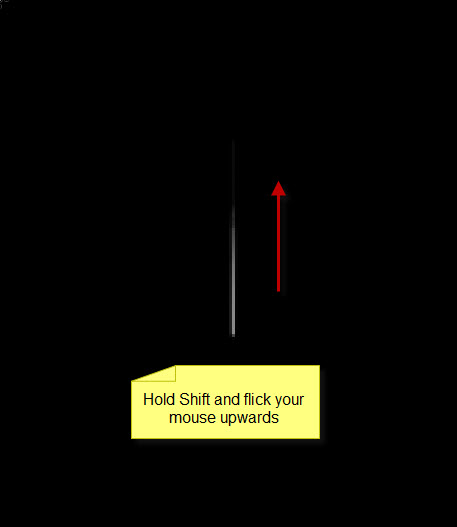
Шаг 3. Работаем с изображением
После этого немного поверните вправо, используя Свободное Трансформирование - Free Transform Tool (Ctrl + T):
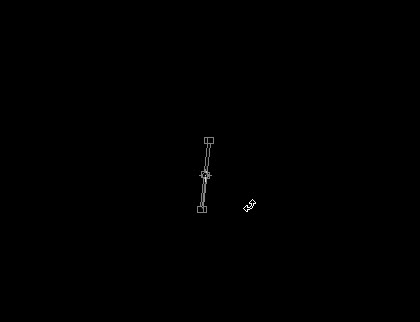
Шаг 4. Работаем с изображением
Затем отключите видимость фонового слоя (черного), зайдите в верхнем меню в Изображение > Тримминг (Image > Trim) и поставьте следующие настройки:
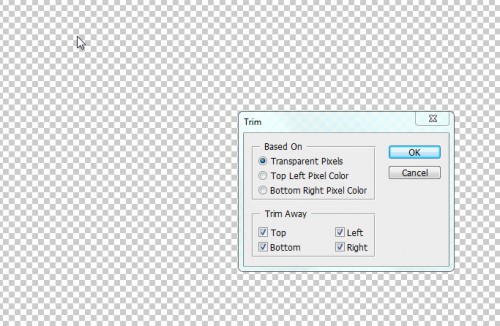
Шаг 5. Работаем с изображением
После тримминга (обрезки) вы получите холст по размеру линии, которую мы сделали инструментом Кисть.
Нажмите Ctrl + A (Выделить все), чтобы выделить слой с линией.
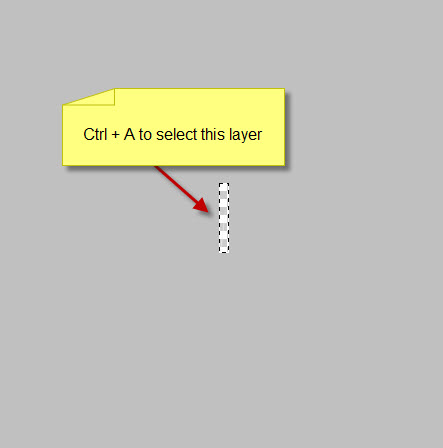
Шаг 6. Работаем с изображением
Зайдите в Редактирование > Определить Кисть (Edit > Define Brush Set), чтобы создать кисть и затем нажмите ОК.
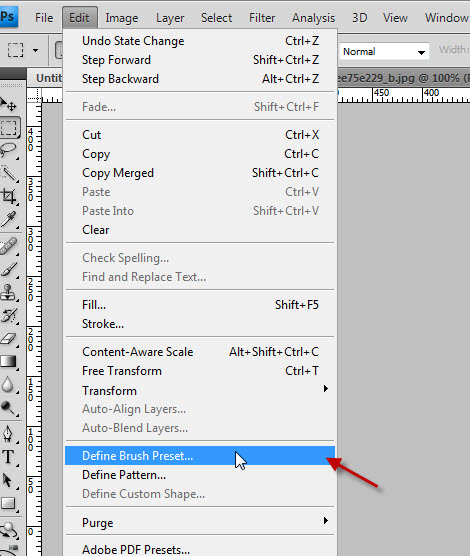
Шаг 7. Работаем с изображением
После этого нажмите F5 чтобы активировать окно настройки Кисти и сделайте настройки аналогичные моим в разделах Shape Dynamics, Scattering, Other Dynamics.
Также установите галочки напротив пунктов: Накладка (Airbrush), Сглаживание (Smoothing), Защита Текстуры (Protect Texture).
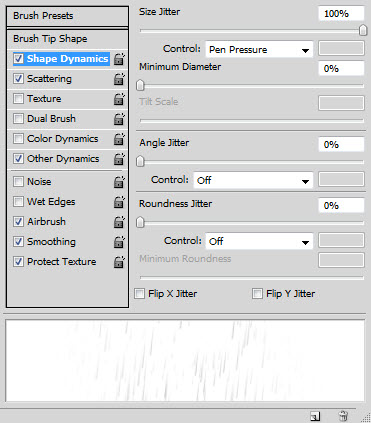
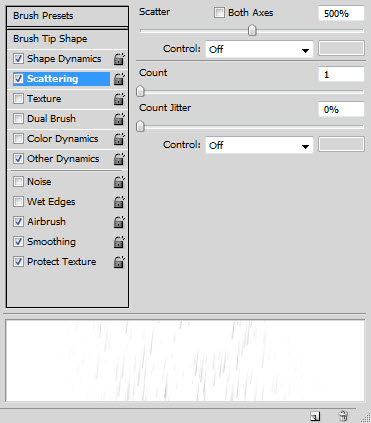

Шаг 8. Финальное изображение
Теперь мы можем рисовать этой кистью на новом слое и получим эффект дождя.
Также вы можете редактировать непрозрачность (opacity) кисти, чтобы получить эффект глубины.
Получившийся эффект можно накладывать на ваши фото для придания им дождливой атмосферы.

Также уроки которые могут вас заинтересовать
Комментарии 271
ИП Верес С.А.
Свидетельство от 17.02.2010 выдано Администрацией Ленинского района г. Гродно, УНП 590956433, РБ, г. Гродно
Время работы с 9.00 до 21.00































Для того, чтобы оставить комментарий, авторизуйтесь или зарегистрируйтесь.